De iPhone ondersteunt niet elke video-indeling. Aanvankelijk kan hij alleen video’s in MP4, MOV, M4V en AVI afspelen, maar alleen als ze zijn gecomprimeerd met MJPEG, MPEG-4 of H.264 standaarden.
U hebt bijvoorbeeld een video van uw computer naar uw iPhone verzonden, maar de video wil nog steeds niet afspelen. Als u dit probleem ondervindt, wordt het hoogstwaarschijnlijk veroorzaakt door de verkeerde codec.
Hier is hoe je het kan oplossen.
Gebruik van videospelers van derden
Het eerste wat je zal helpen is om een videospeler van derden te downloaden. We hebben 5 apps geselecteerd die bijna elk videoformaat afspelen, inclusief mp4.
VLC
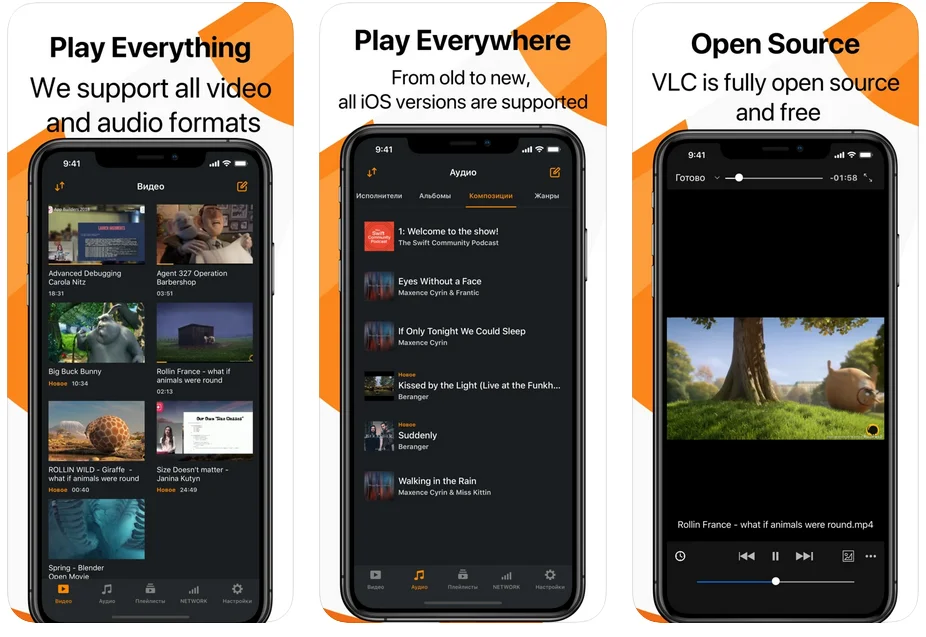
VLC wordt algemeen beschouwd als een van de beste videospelers. De app ondersteunt een groot aantal videoformaten, waaronder alle meest gangbare bestandstypen en codecs. Belangrijk voor Mac- en iOS-gebruikers is dat VLC ook AirPlay-streaming van video en audio ondersteunt.
VLC is ook geïntegreerd met Dropbox en andere cloud-opslagdiensten. Andere leuke functies zoals ondertitelingsondersteuning, multitrack audio en snelheidscontrole zijn ook beschikbaar.
KMPlayer
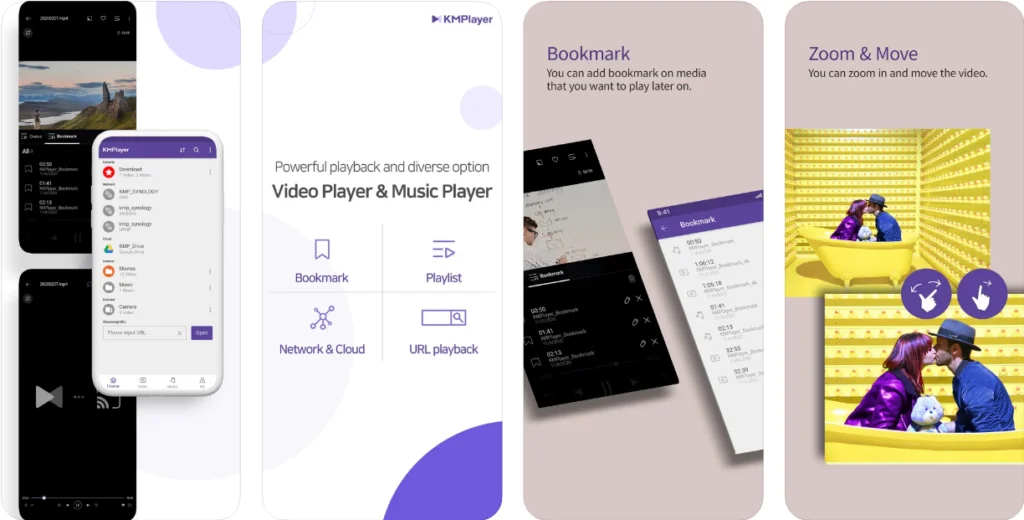
KMPlayer is een geweldige app voor de iPhone. Het is geschikt voor iedereen die content in hoge resolutie wil streamen. Je kunt er 4K-, UHD- en FHD-video’s mee bekijken (als je iPhone-model dit ondersteunt). De app kan in potentie zelfs 8K content afspelen.
De videospeler werkt met meer dan 60 videoformaten, waaronder MP4, MOV, REC, TOD, VRO, WTV, AVI, GVI, M4V, WMV, VOB, MT2S, MPEG, NSV en MKS. Het ondersteunt ook meer bijschriften formaten dan bijna elke andere video-speler voor iPhone.
KMPlayer is gratis te downloaden en te gebruiken.
PlayerXtreme Media Speler
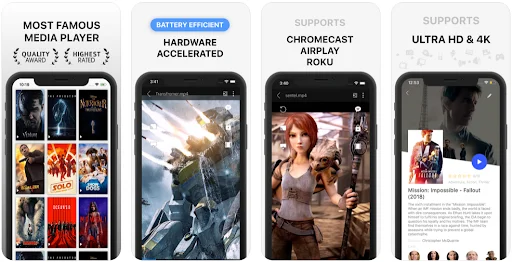
PlayerXtreme Media Player is een veelgebruikte videospeler voor de iPhone. Het heeft een van de meest uitgebreide functielijsten van elke videospeler in de App Store.
Alle belangrijke bestandsformaten worden ondersteund, waaronder 3GP, ASF, DIVX, M2P, M4V, MOV, MP4, MPEG, MPG, OGV, PS, QT, VOB, WEBM en VIDEO_TS.
Dankzij de ondersteuning voor AirPlay en Google Cast kun je video’s van iOS naar je Apple TV of Google Chromecast streamen, en je kunt de app gebruiken om bijschriften en films in realtime te downloaden.
Infuse
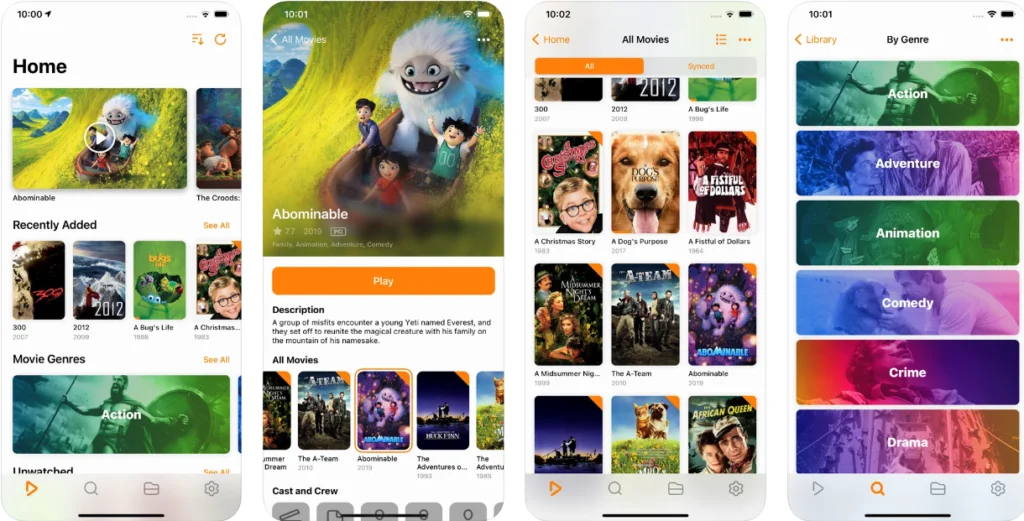
Infuse is een andere app die u moet bekijken. Het is al enkele jaren beschikbaar en wordt beschouwd als een van de beste videospelers voor de iPhone. Het is dus een directe concurrent van PlayerXtreme Media Player.
Ondersteunde bestandstypen zijn MP4, M4V, MOV, MKV, AVI, WMV, MTS, ISO, VIDEO_TS, FLV, OGM, OGV, ASF, 3GP, DVR-MS, WEBM en WTV. U kunt lokaal opgeslagen iOS-video’s bekijken, maar u kunt Infuse ook gebruiken om video’s van externe bronnen te streamen.
Infuse heeft AirPlay- en Google Cast-integratie, ondersteuning voor gratis bijschriften en videohoofdstukken, meerdere audiotracks en non-stop afspelen.
GPlayer
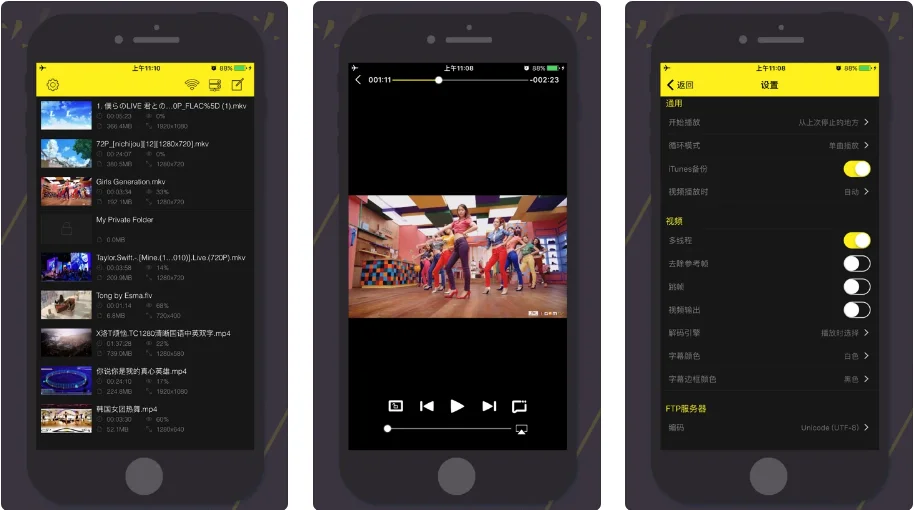
Als Infuse wordt beschouwd als een concurrent van PlayerXtreme Media Player, is GPlayer de dichtstbijzijnde uitdager om een VLC analoog te zijn. Omdat het veel bekendheid verwierf voordat de VLC port eindelijk op iOS arriveerde, imiteert het veel van VLC’s beste functies.
GPlayer heeft bijvoorbeeld, net als VLC, een Wi-Fi-downloadfunctie. Hiermee kunt u videobestanden overbrengen tussen uw PC en toestel via Wi-Fi, zodat u ze kunt bekijken wanneer u niet verbonden bent met het internet. Vooral voor Windows-gebruikers is dit een van de beste manieren om videobestanden van PC naar iPhone over te zetten.
Andere belangrijke functies zijn AirPlay-ondersteuning, ondersteuning van gebaren en iTunes-integratie. Bestandstypen zoals AVI, WMV, RMVB, ASF, H264, MKV, TS, en M2TS kunnen worden afgespeeld in de applicatie.
Hoe video te converteren
Als u de video liever in de eigen app bekijkt, moet u deze converteren naar de juiste codec, zoals H.264.
In dit geval raden wij het gebruik van de Any Video Converter (AVC) aan. Dit programma is gratis en zeer populair onder iPhone gebruikers. In slechts een paar klikken kunt u het resultaat krijgen dat u wilt:
- Download en installeer Any Video Converter op uw computer.
- Open de convertor.
- Klik op “Video toevoegen” en kies het bestand dat u wilt converteren.
- Selecteer het uitvoer videoformaat in de vervolgkeuzelijst “Uitvoerprofiel”.
- Klik op de “Convert Now!” knop om de conversie te starten.
Vervolgens kunt u met iTunes eenvoudig uw videobestand naar uw iPhone kopiëren.










